系统u盘如何制作,系统u盘制作方法
更新时间:2016-08-30 10:00:51作者:ujiaoshou
因为U盘启动盘制作工具的出现,U盘装系统的技术越来越广泛。目前市场上存在很多的U启制作软件,如U教授、大白菜、老毛桃等。为了让一些电脑技术基础比较差的朋友能够更快学会系统u盘制作,本教程就以U教授U盘启动盘制作工具为例进行讲解。
系统u盘制作方法:
1、从网络上下载并安装好U教授U盘启动盘制作软件;

2、打开已经安装好的U盘启动盘制作工具,插入U盘,如图所示;

3、插入U盘后,对在界面上做如图所示的选择然后点击“一键制作启动U盘”;
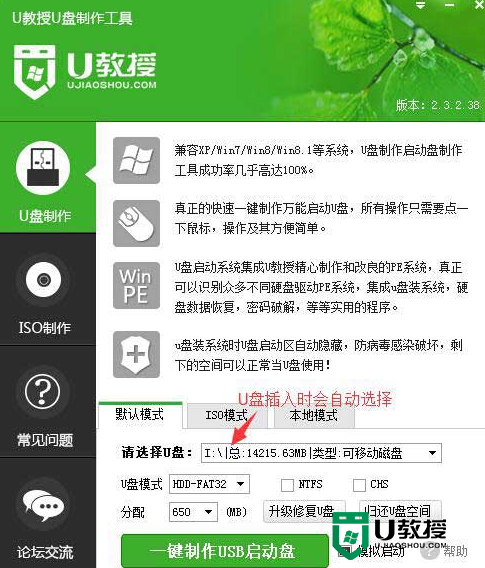
4、弹出窗口提示制作过程会删除U盘上面的数据,如果你已经把U盘上面的数据在其他地方备份好了,就点击“确定”,否则就“取消”,然后先去把U盘上面的重要数据进行备份,然后再从第二步开始。
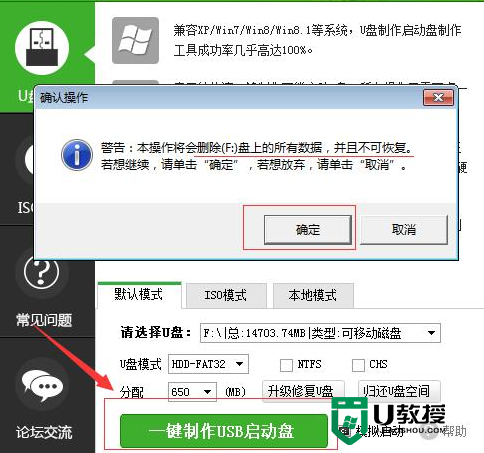
5、制作U盘启动盘大概需要1-5分钟时间,耐心等待制作过程结束即可。
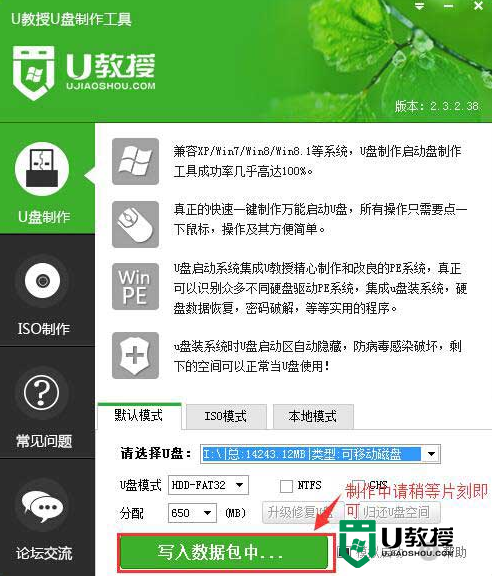
6、显示“启动U盘制作成功”后,点击“确定”。然后点击界面右下角的“模拟启动”。在弹出的电脑模拟器窗口可以看到如图所示的U教授U盘启动盘的开机界面即为制作成功。
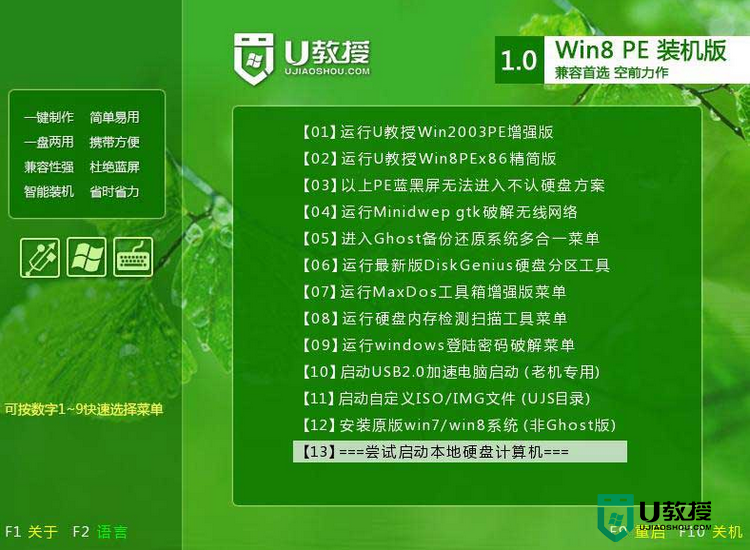
关于【系统u盘如何制作】这里就跟大家介绍完了,还有其他的电脑系统使用的疑问,或者u盘装系统工具使用的疑问都可以上u教授查看解决的方法。
相关教程:
win10系统u盘制作
系统u盘如何制作,系统u盘制作方法相关教程
- u盘系统盘如何制作|u盘系统盘制作方法
- 如何制作U盘系统盘,U盘系统制作方法
- 装系统u盘如何制作|装系统u盘制作方法
- 如何制作u盘win7系统安装盘|制作u盘win7系统安装盘教程
- u盘如何制作成启动盘|u盘装系统盘制作方法
- 如何制作u盘win7系统安装盘|win7系统盘制作方法
- win7系统u盘安装盘怎么制作 win7系统安装u盘制作方法
- U教授如何制作系统优盘,制作系统优盘的方法
- 怎样制作系统u盘|制作系统u盘的方法
- u盘系统盘怎么制作|u盘系统盘制作
- 5.6.3737 官方版
- 5.6.3737 官方版
- Win7安装声卡驱动还是没有声音怎么办 Win7声卡驱动怎么卸载重装
- Win7如何取消非活动时以透明状态显示语言栏 Win7取消透明状态方法
- Windows11怎么下载安装PowerToys Windows11安装PowerToys方法教程
- 如何用腾讯电脑管家进行指定位置杀毒图解

